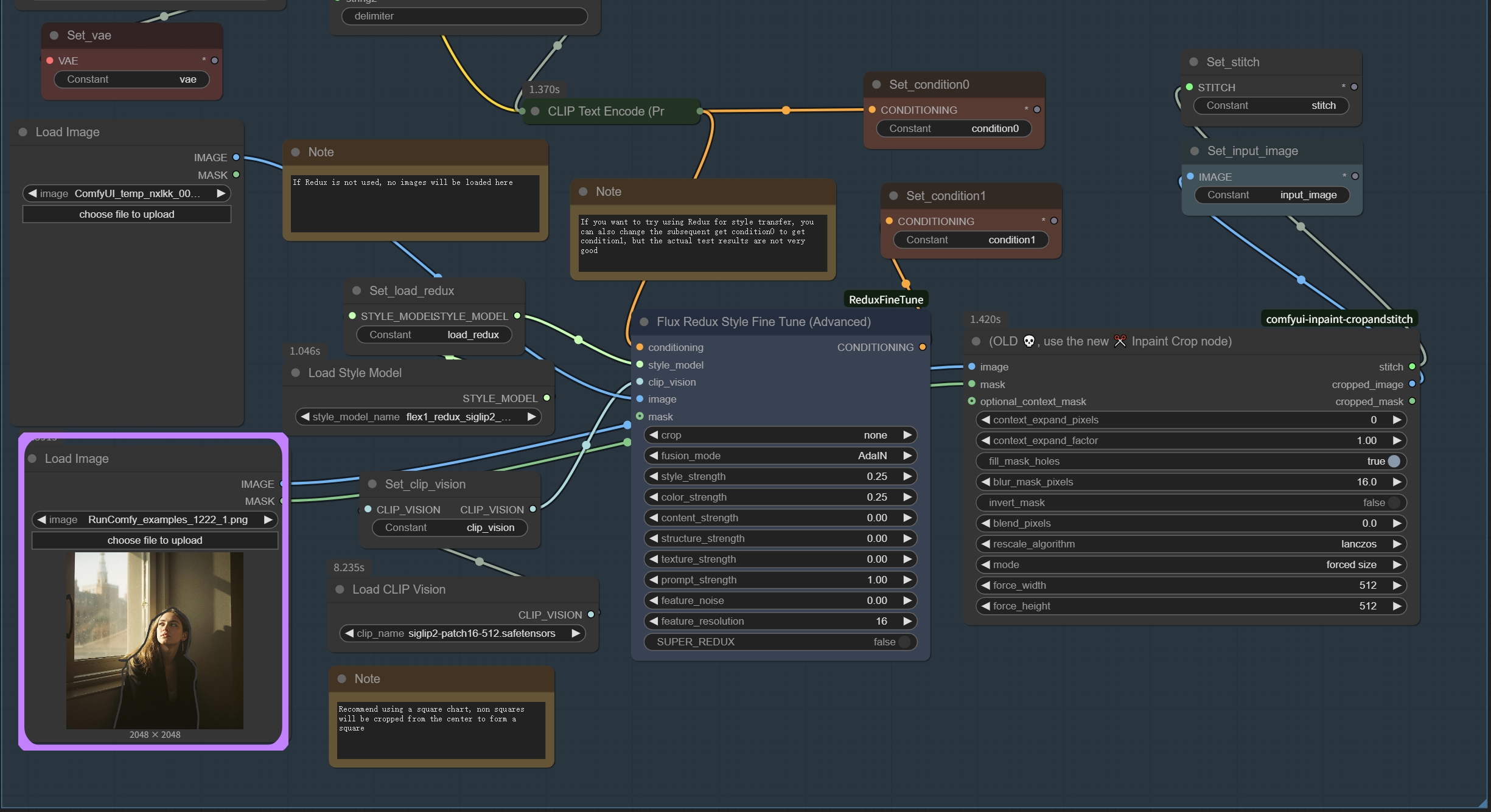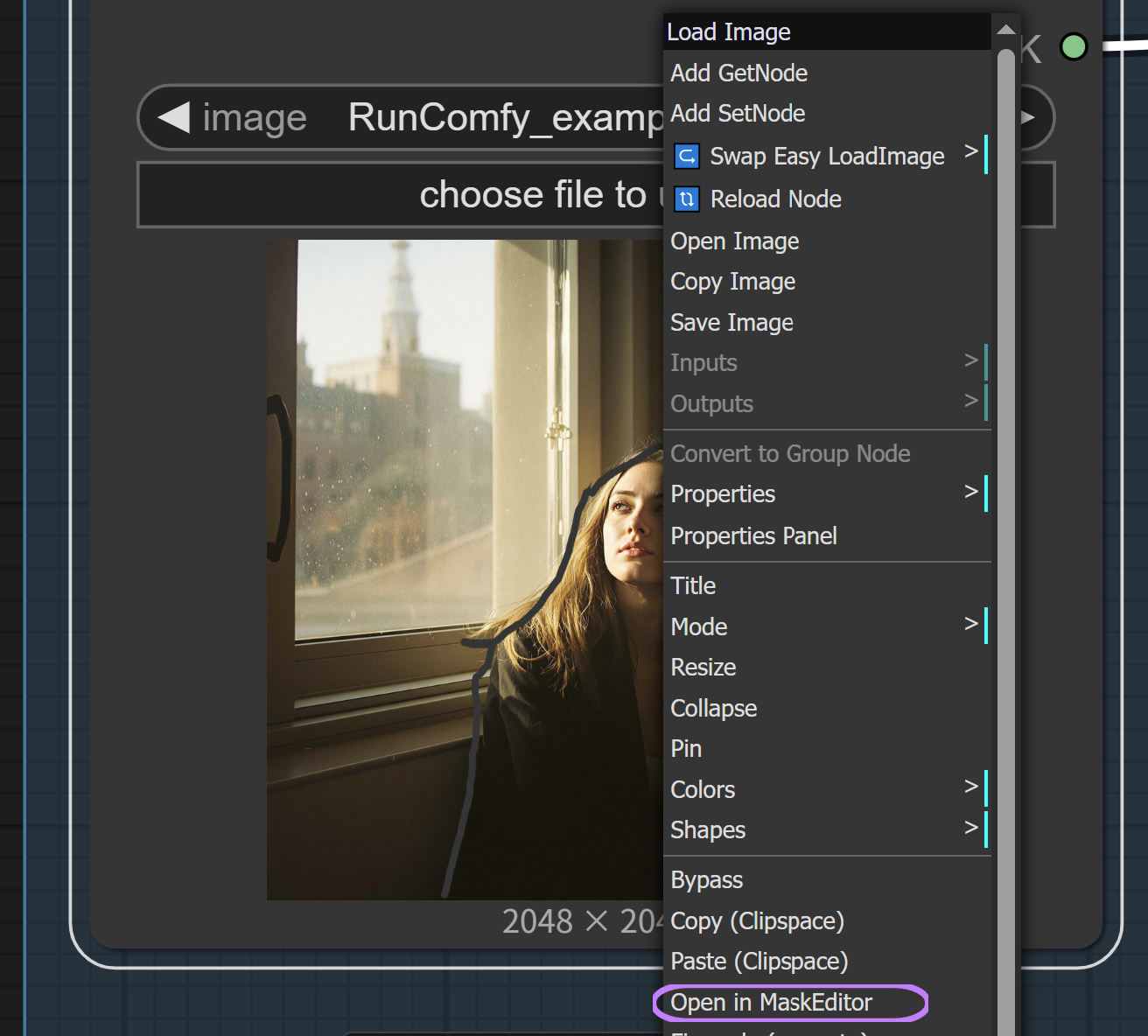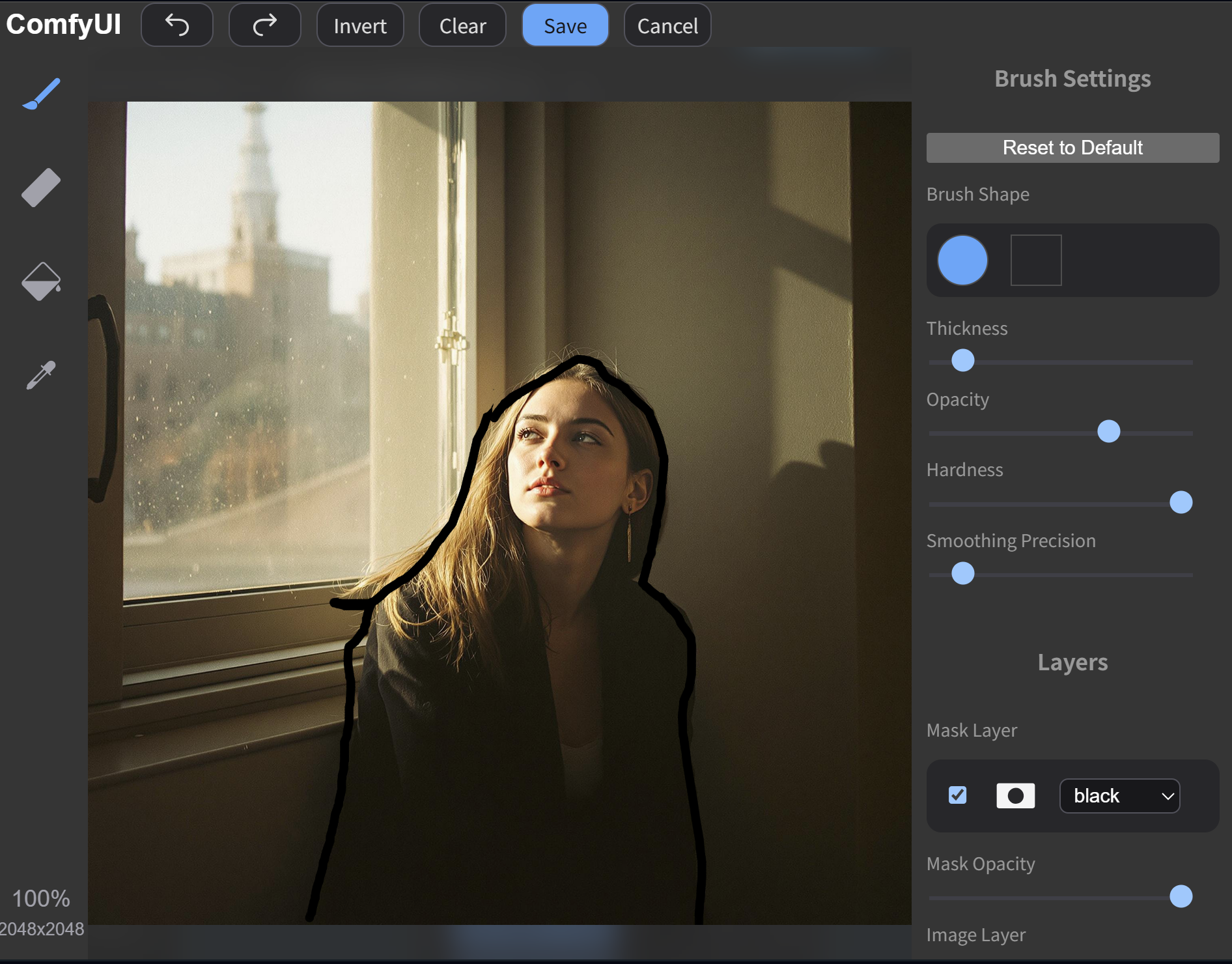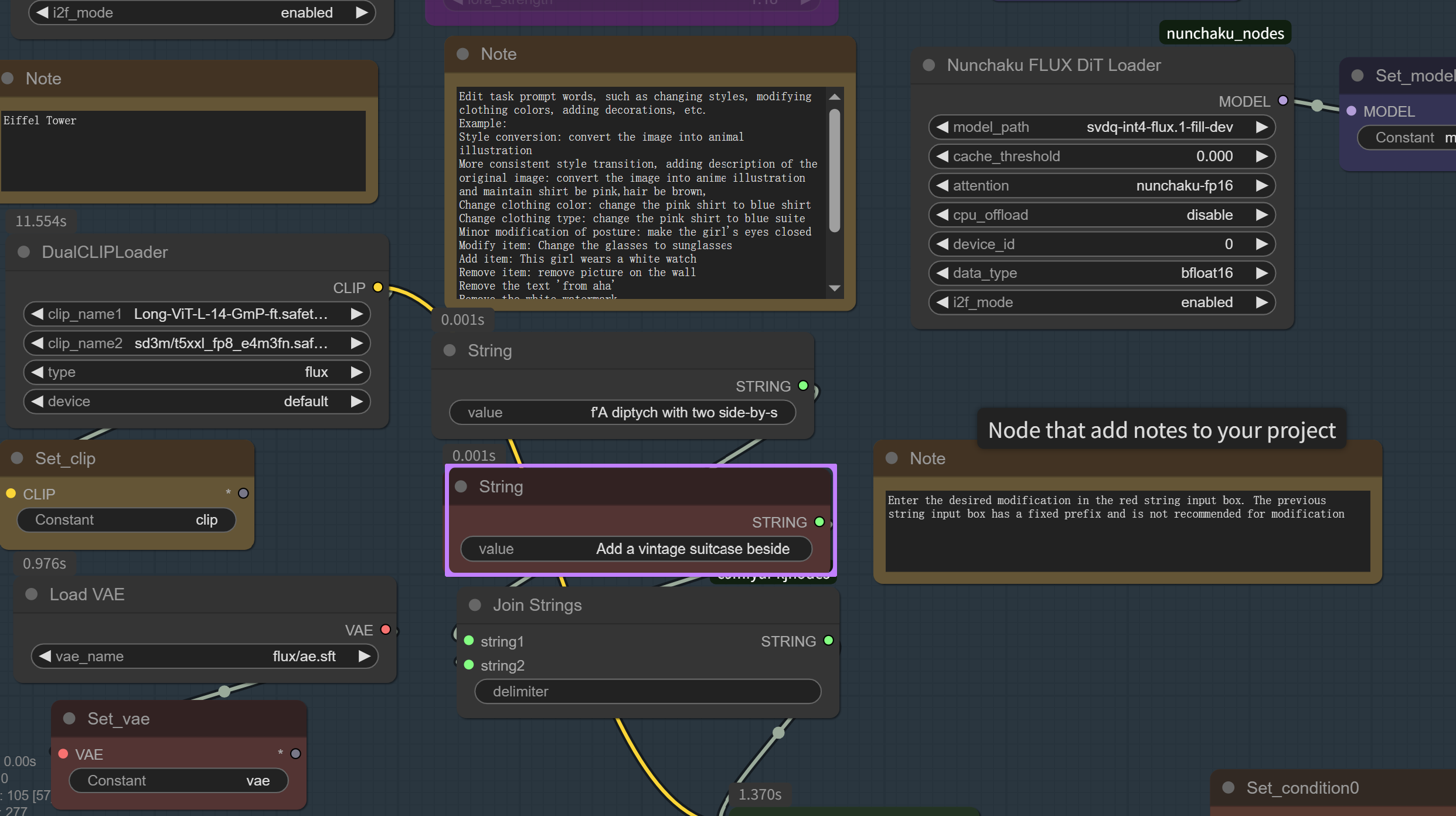1. ¿Qué es el ComfyUI ICEdit Workflow?
El flujo de trabajo ComfyUI ICEdit-Nunchaku integra el innovador marco In-Context Edit (ICEdit) con la optimización Nunchaku para una edición de imágenes ultra-rápida. Desarrollado por investigadores de la Universidad de Zhejiang y la Universidad de Harvard, ICEdit permite una edición de imágenes de alta calidad con una eficiencia notable. Construido sobre el transformador de difusión FLUX y aprovechando los principios de aprendizaje en contexto de ICEdit, este flujo de trabajo preserva las características de identidad mientras permite modificaciones flexibles basadas en instrucciones de lenguaje natural. El flujo de trabajo ICEdit representa una solución óptima para la edición de imágenes con IA, proporcionando resultados precisos con recursos mínimos de GPU.
2. Beneficios de ComfyUI ICEdit:
- Eficiencia Excepcional: ICEdit logra una edición de buena calidad usando solo el 0.5% de los datos de entrenamiento y el 1% de los parámetros requeridos por los métodos anteriores.
- Rendimiento Ultra-Rápido: La integración ICEdit-Nunchaku permite una edición de alta velocidad incluso en sistemas con solo 4GB de VRAM.
- Preservación de Identidad: ICEdit mantiene la identidad del sujeto incluso a través de modificaciones significativas de estilo o atributos.
- Instrucciones en Lenguaje Natural: Edita imágenes usando simples indicaciones de texto con el sistema intuitivo de instrucciones de ICEdit.
- Edición Multi-turno: ICEdit admite operaciones de edición secuencial en la misma imagen para transformaciones complejas.
- Salida de Alta Resolución: El flujo de trabajo ICEdit incluye tres métodos diferentes de escalado para resultados de alta calidad.
3. Uso de ICEdit para la Edición de Imágenes
Iniciando:
- Entrada de Imagen:
- Sube tu imagen fuente usando el nodo principal Load Image ubicado en la esquina inferior izquierda del flujo de trabajo ICEdit
- Esta es la entrada principal para la imagen que deseas editar con ICEdit
- El flujo de trabajo ICEdit procesará automáticamente tu imagen a las dimensiones requeridas (512px de ancho)
- Para mejores resultados con ICEdit, usa imágenes cuadradas siempre que sea posible, ya que las imágenes no cuadradas pueden ser recortadas al centro durante el procesamiento
- Consejo Profesional: Para mayores tasas de éxito con ICEdit, haz clic derecho en el nodo Load Image y selecciona "Open in MaskEditor" para crear manualmente una máscara alrededor del área que deseas editar
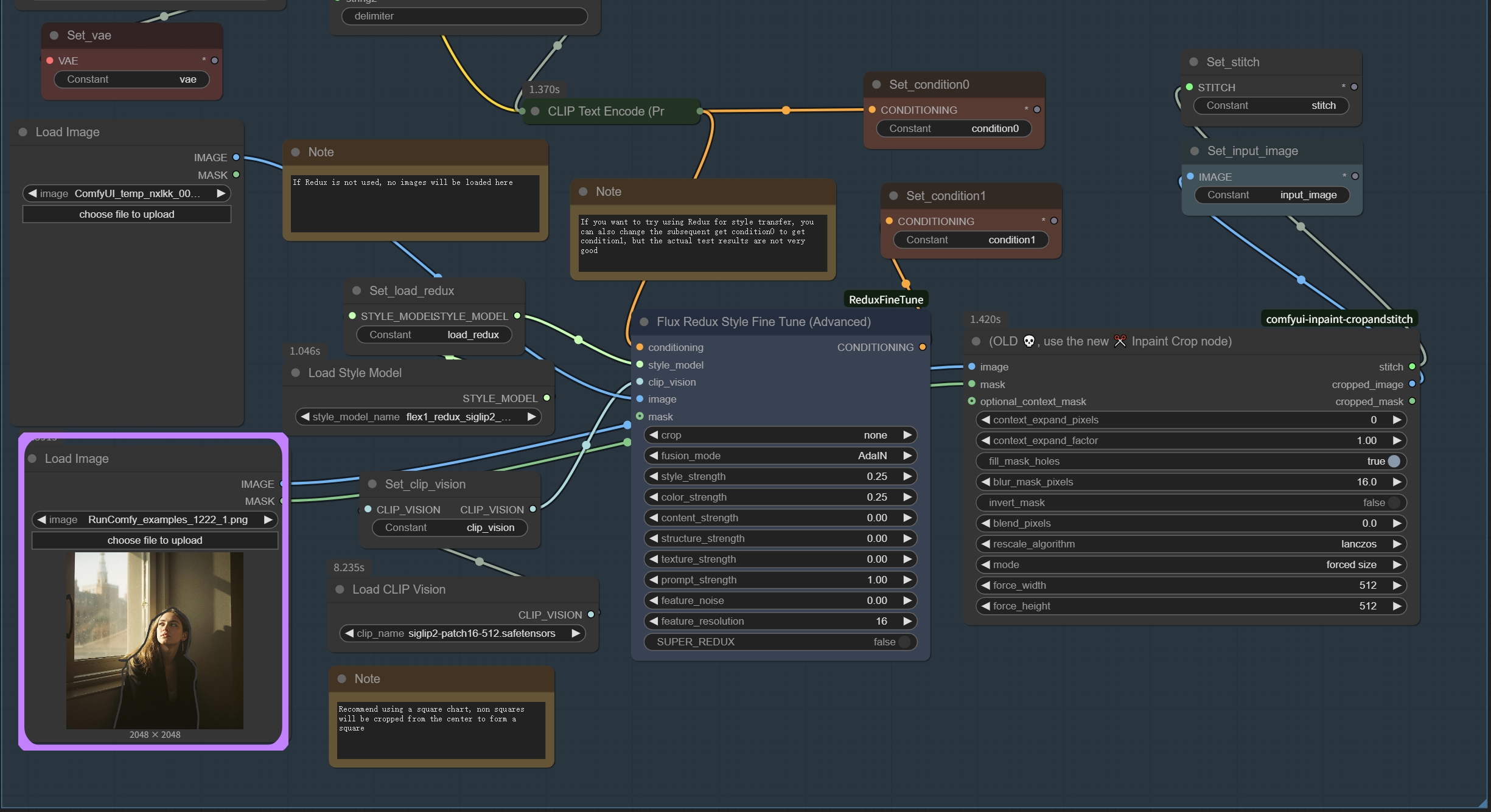
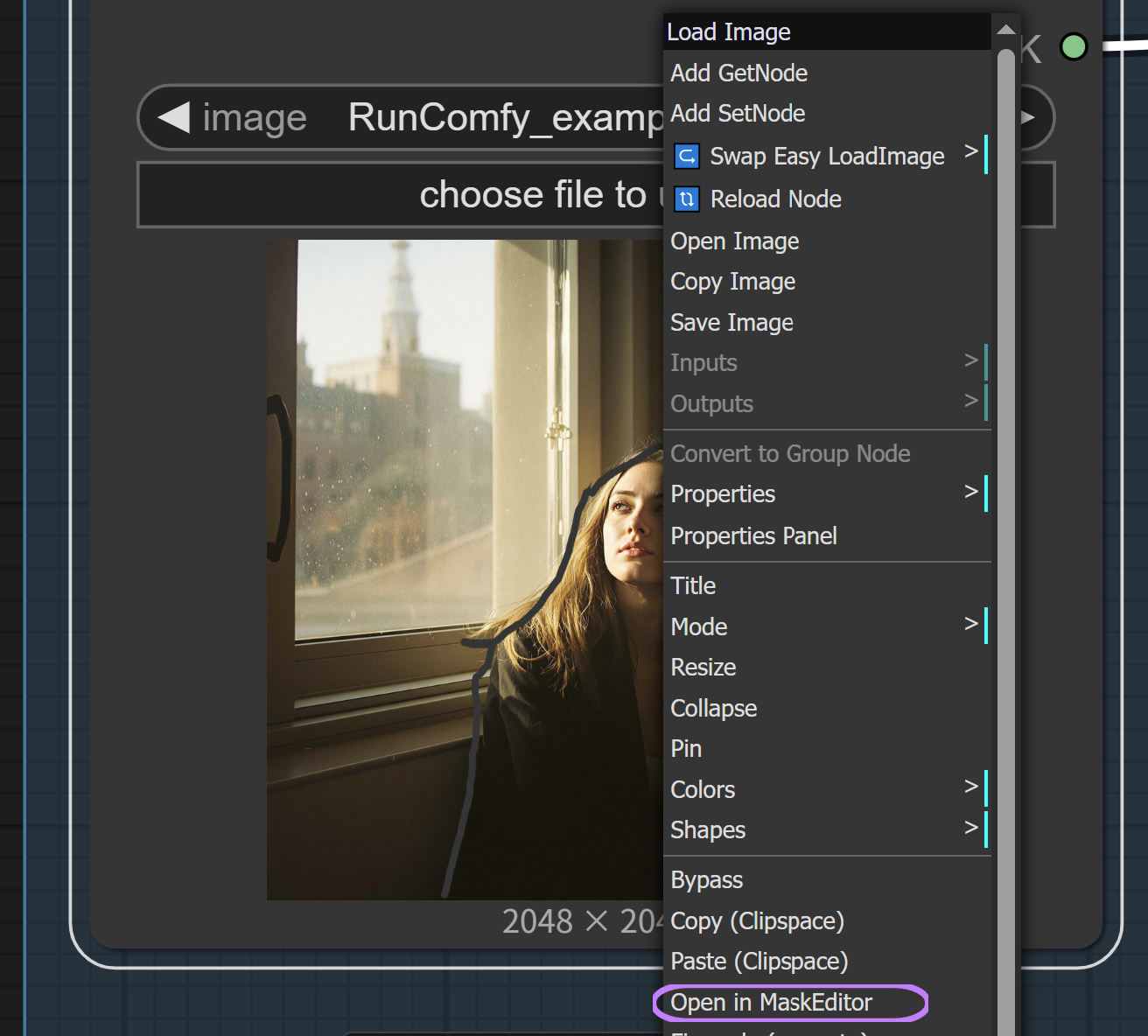
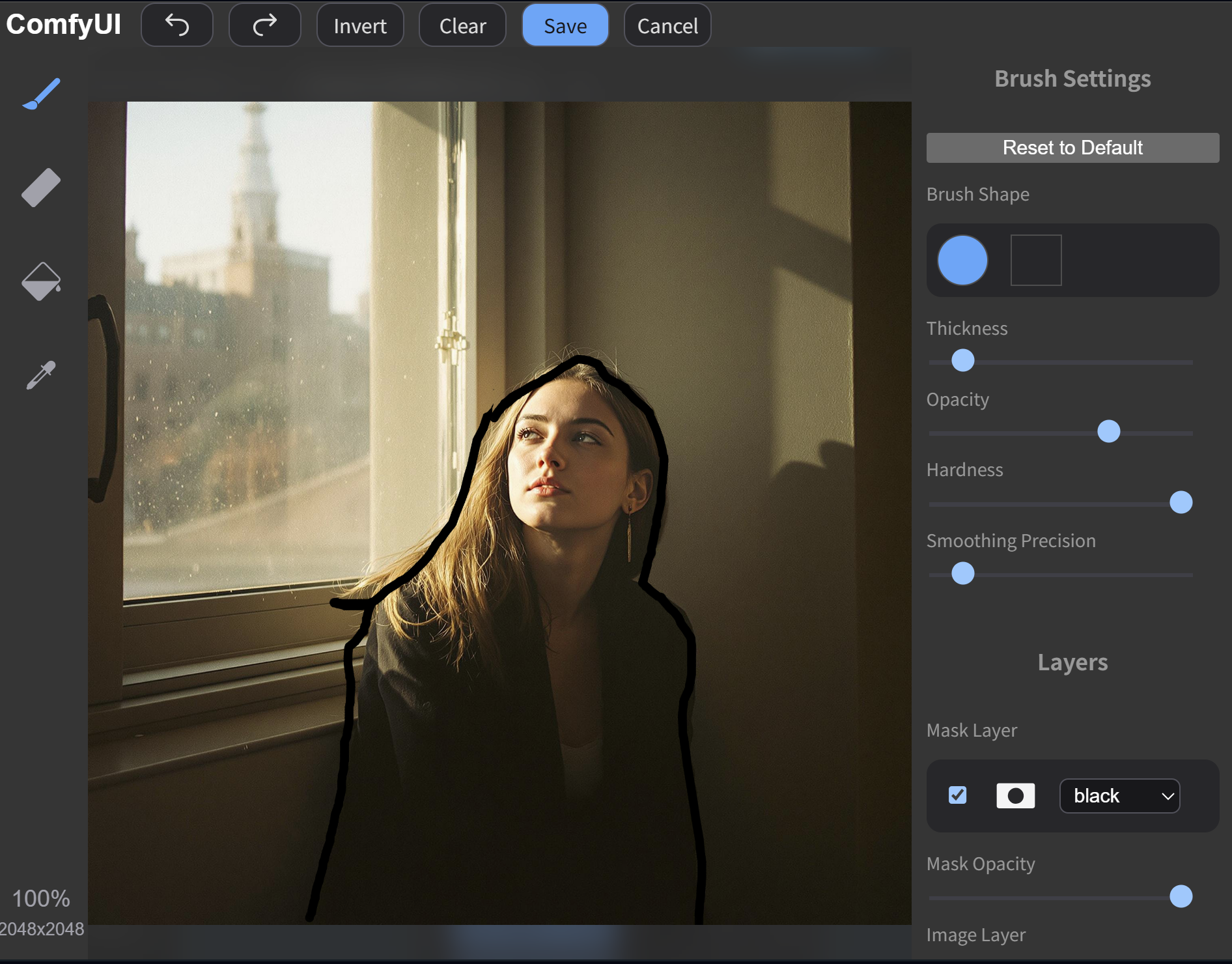
- Uso del Editor de Máscaras con ICEdit (Opcional pero Recomendado):
- En el MaskEditor, usa las herramientas de pincel para dibujar una máscara alrededor del área específica que deseas modificar con ICEdit
- Esto ayuda a dirigir la atención de ICEdit a las partes relevantes de la imagen
- Usa diferentes configuraciones de pincel (grosor, opacidad, dureza) para un control preciso
- Haz clic en "Save" cuando termines para aplicar tu máscara personalizada al flujo de trabajo ICEdit
- Este paso mejora significativamente las tasas de éxito de ICEdit para cambios detallados o específicos
- Ingreso de Tus Instrucciones ICEdit:
- Encuentra el nodo de entrada String con el resaltado rojo en el centro del flujo de trabajo ICEdit
- Escribe tu instrucción ICEdit deseada en este campo
- Para transferencias de estilo, simplemente escribe instrucciones como "Convert the image into Ghibli style" o "Convert to anime illustration and maintain shirt be pink, hair be brown"
- Deja el otro nodo String con el prefijo fijo sin cambios - esto contiene el contexto requerido que hace que ICEdit funcione correctamente
- El flujo de trabajo combinará automáticamente tu instrucción con el prefijo requerido para un procesamiento óptimo de ICEdit
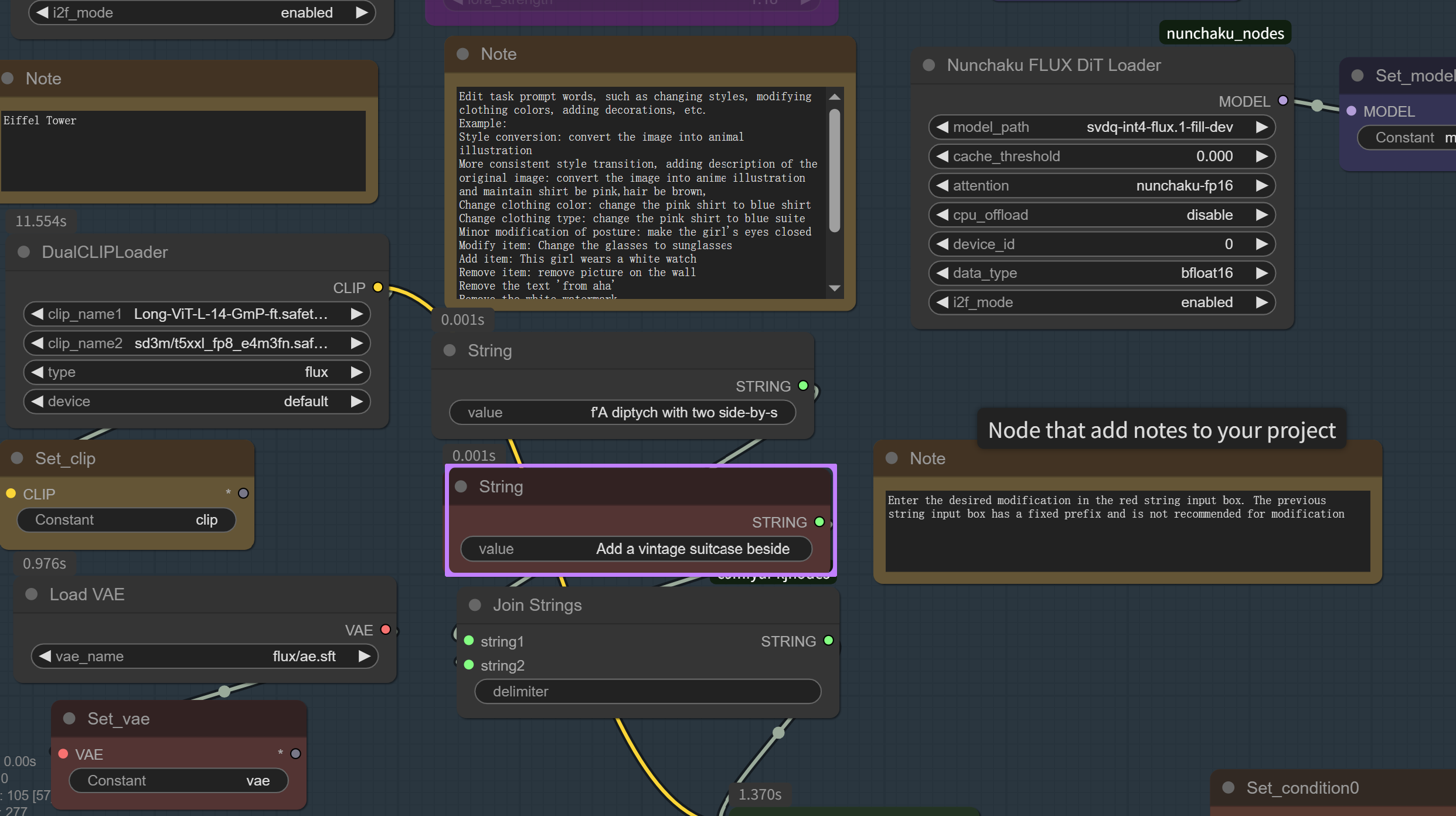
- Ejecutando el Flujo de Trabajo ICEdit:
- Después de subir tu imagen e ingresar tu instrucción de edición, haz clic en
run para iniciar el procesamiento de ICEdit
- El flujo de trabajo ICEdit generará la imagen editada a través de varias etapas de procesamiento
4. Referencia de Parámetros para ICEdit
Configuraciones de Parámetros ICEdit:
- Nunchaku FLUX.1 LoRA Loader para ICEdit:
lora_strength: 1.00-1.18 (puede ajustarse para la intensidad del efecto ICEdit, con 1.18 proporcionando los mejores resultados generales)
- Configuraciones Avanzadas de ICEdit KSampler:
- Primer KSampler: 30 pasos predeterminados, sampler euler, CFG 7
- Ajustar CFG: Valores más altos (8-15) siguen las instrucciones más estrictamente, valores más bajos (3-5) aumentan la creatividad
- Ajustar pasos: Más pasos mejoran el detalle pero aumentan el tiempo de procesamiento
- Segundo KSampler: 25 pasos predeterminados para escalado con programador beta
- Tercer KSampler: 30 pasos predeterminados, sampler kl_optimal para preservar detalles faciales y textura
- Estos parámetros pueden ajustarse según tus necesidades específicas de edición
- Configuración de Escalado ICEdit:
- El flujo de trabajo ICEdit incluye tres métodos de escalado:
- Escalado basado en modelos usando modelos especializados como 2xNomosUni
- ImageScaleBy para mejora de detalles con escalado lanczos
- Muestra KL-optimal para restauración de alta fidelidad ICEdit (ayuda a preservar características faciales)
- Si usas modelos de magnificación 4x, considera cambiar el factor de escalado a 0.5 para evitar artefactos en resultados ICEdit grandes
- FluxGuidance en ICEdit:
- El flujo de trabajo ICEdit tiene múltiples nodos FluxGuidance en diferentes secciones, controlando la fuerza de la guía
- FluxGuidance de Conversión de Estilo: Controla qué tan de cerca sigue el ICEdit la transferencia de estilo a tus instrucciones
- FluxGuidance de Edición de Imagen: El lado derecho muestra un valor de 4.0, equilibrando calidad y precisión ICEdit
- Valores más altos hacen que ICEdit siga las instrucciones más precisamente pero pueden afectar la calidad de la imagen
- Valores más bajos proporcionan más libertad creativa pero pueden resultar en resultados ICEdit menos precisos
- Integración Redux con ICEdit (Opcional):
- El flujo de trabajo ICEdit incluye capacidades de ajuste fino de estilo Redux, pero es opcional
- Al usar Redux para la transferencia de estilo ICEdit, puedes cambiar a get_condition1, aunque los resultados pueden variar
5. Tareas de Edición Ejemplo con ICEdit
ICEdit sobresale en una variedad de operaciones de edición, incluyendo:
- Transferencias de Estilo con ICEdit: "Convert the image into anime illustration"
- Cambios de Color usando ICEdit: "Change the blue shirt to green"
- Modificaciones de Ropa con ICEdit: "Change the blue shirt to denim jacket"
- Adición de Accesorios a través de ICEdit: "Add sunglasses", "This girl wears a white watch"
- Eliminación de Accesorios con ICEdit: "Remove picture on the wall"
- Alteraciones de Fondo usando ICEdit: "Girl is on the beach, colorful cloud in the sky"
- Manipulación de Objetos vía ICEdit: "Hand holding a durian"
- Operaciones de Texto/Marca de Agua con ICEdit: "Add a blue watermark 'from me' on the wall", "Remove the text 'from aha'"
- Edición de Múltiples Elementos a través de ICEdit: "Convert to Ghibli style"
6. Consejos Avanzados para Mejores Resultados con ICEdit
Ingeniería de Prompts ICEdit:
- Sé específico y conciso en tus instrucciones ICEdit
- Para transferencias de estilo ICEdit, incluye detalles que deseas preservar
- Usa un lenguaje descriptivo claro para los mejores resultados ICEdit
- Al cambiar fondos con ICEdit, sé específico sobre la ubicación
Consejos de Optimización ICEdit:
- Si encuentras resultados ICEdit insatisfactorios, intenta cambiar el valor de la semilla (esto es crítico para el éxito)
- Para ediciones ICEdit complejas, considera dividirlas en pasos de edición más simples
- Ajusta lora_strength para controlar la intensidad de los efectos ICEdit
Manejo de Fallos ICEdit:
- ICEdit funciona mejor con fotografías realistas; los resultados pueden variar con entradas no fotorrealistas
- Las tareas de eliminación de objetos con ICEdit tienen tasas de éxito más bajas que las adiciones o modificaciones
- Si un intento de ICEdit falla, intenta reformular la instrucción o usar una semilla diferente
7. Créditos y Agradecimientos
Este flujo de trabajo es impulsado por ICEdit, desarrollado por Zechuan Zhang, Ji Xie, Yu Lu, Zongxin Yang, y Yi Yang de ReLER, CCAI, Universidad de Zhejiang y Universidad de Harvard. La integración ComfyUI de ICEdit es posible gracias a contribuciones de la comunidad, con especial agradecimiento a judian17 por la versión compatible con Nunchaku de ICEdit y el trabajo de optimización.
El flujo de trabajo utiliza una versión especialmente adaptada de ICEdit-MoE-LoRA donde las capas expertas fueron promediadas por peso para compatibilidad, permitiendo un procesamiento ICEdit de alta calidad con recursos computacionales mínimos.
Para información adicional sobre ICEdit, por favor visita: